Hadoop入门(九) |
您所在的位置:网站首页 › 虚拟机登录root账户的命令 › Hadoop入门(九) |
Hadoop入门(九)
|
Hadoop入门(九)——SSH免密登录 配置(图文详解步骤2021)
系列文章传送门
这个系列文章传送门: Hadoop入门(一)——CentOS7下载+VM上安装(手动分区)图文步骤详解(2021) Hadoop入门(二)——VMware虚拟网络设置+Windows10的IP地址配置+CentOS静态IP设置(图文详解步骤2021) Hadoop入门(三)——XSHELL7远程访问工具+XFTP7文件传输(图文步骤详解2021) Hadoop入门(四)——模板虚拟机环境准备(图文步骤详解2021) Hadoop入门(五)——Hadoop集群搭建-克隆三台虚拟机(图文步骤详解2021) Hadoop入门(六)——JDK安装(图文步骤详解2021) Hadoop入门(七)——Hadoop安装(图文详解步骤2021) Hadoop入门(八)——本地运行模式+完全分布模式案例详解,实现WordCount和集群分发脚本xsync快速配置环境变量 (图文详解步骤2021) Hadoop入门(九)——SSH免密登录 配置 Hadoop入门(十)——集群配置(图文详解步骤2021) Hadoop入门(十一)——集群崩溃的处理方法(图文详解步骤2021) Hadoop入门(十二)——配置历史服务器及日志的聚集(图文详解步骤2021) Hadoop入门(十三)——集群常用知识(面试题)与技巧总结 Hadoop入门(十四)——集群时间同步(图文详解步骤2021) Hadoop入门(十五)——集群常见错误及解决方案 文章目录 Hadoop入门(九)——SSH免密登录 配置(图文详解步骤2021)系列文章传送门免密登录原理1 ) 配置 ssh(1)基本语法(2)ssh 连接时出现 Host key verification failed 的解决方法(3)退回到 hadoop102 2 ) 无密钥配置(1)免密登录原理(2)生成公钥和私钥(3)将公钥拷贝到要免密登录的目标机器上 总结流程步骤1 生成公钥和私钥步骤2 将公钥拷贝到要免密登录的目标机器上 3 ).ssh 文件夹下 (~/.ssh ) 的文件功能解释 免密登录原理
私钥始终掌握在自己的服务器上,不要给别人,否则服务器秘密被泄露,通常公钥拷贝给对方,对方将公钥放在一个已授权的文件,只要放在这个文件,后续再访问这个,查到有对应的公钥,相当于两台服务器已经达成协议,允许访问。 1 ) 配置 ssh (1)基本语法ssh 另一台电脑的 IP 地址 我们先用hadoop102访问一下hadoop103 [leokadia@hadoop102 ~]$ ssh hadoop103 用hadoop102访问了hadoop103,二者均出现.ssh文件 ls -al 查看所有隐藏文件
[leokadia@hadoop102 ~]$ ssh hadoop103 ➢ 如果出现如下内容 Are you sure you want to continue connecting (yes/no)? ➢ 输入 yes,并回车 (3)退回到 hadoop102[leokadia@hadoop103 ~]$ exit 2 ) 无密钥配置 (1)免密登录原理
[leokadia@hadoop102 .ssh]$ pwd /home/leokadia/.ssh [leokadia@hadoop102 .ssh]$ ssh-keygen -t rsa 然后敲(三个回车),就会生成两个文件 id_rsa(私钥)、id_rsa.pub(公钥) [leokadia@hadoop102 .ssh]$ ssh-copy-id hadoop102 [leokadia@hadoop102 .ssh]$ ssh-copy-id hadoop103 [leokadia@hadoop102 .ssh]$ ssh-copy-id hadoop104 注意: 还需要在 hadoop103 上采用 leokadia 账号配置一下无密登录到 hadoop102、hadoop103、 hadoop104 服务器上。 还需要在 hadoop104 上采用 leokadia 账号配置一下无密登录到 hadoop102、hadoop103、 hadoop104 服务器上。 还需要在 hadoop102 上采用 root 账号,配置一下无密登录到 hadoop102、hadoop103、 hadoop104; [leokadia@hadoop102 .ssh]$ ssh-keygen -t rsa 然后敲(三个回车),就会生成两个文件 id_rsa(私钥)、id_rsa.pub(公钥) 这些密钥是102的 如果在103,104上生成的就是其自己的,我们分别在三个虚拟机都执行这个命令,让三台虚拟机都生成自己的密钥。 步骤2 将公钥拷贝到要免密登录的目标机器上对每台已经生成自己密钥的虚拟机依次执行以下三个命令: [leokadia@hadoop102 .ssh]$ ssh-copy-id hadoop102 [leokadia@hadoop102 .ssh]$ ssh-copy-id hadoop103 [leokadia@hadoop102 .ssh]$ ssh-copy-id hadoop104
不过还有个问题 我在root上访问hadoop103还是要密码,因此我们在每台主机的root用户再配置下免密登录 这里只展示hadoop102 root用户的配置:
既然都配置好了,那我来测试一下,免密登录有多方便! 还记得上一张的集群分发脚本吗? 当时分发是要挨个输密码的 还记得我们当时测试在hadoop102中建立的a.txt吗? 当时103,104都没有
|
【本文地址】
今日新闻 |
推荐新闻 |



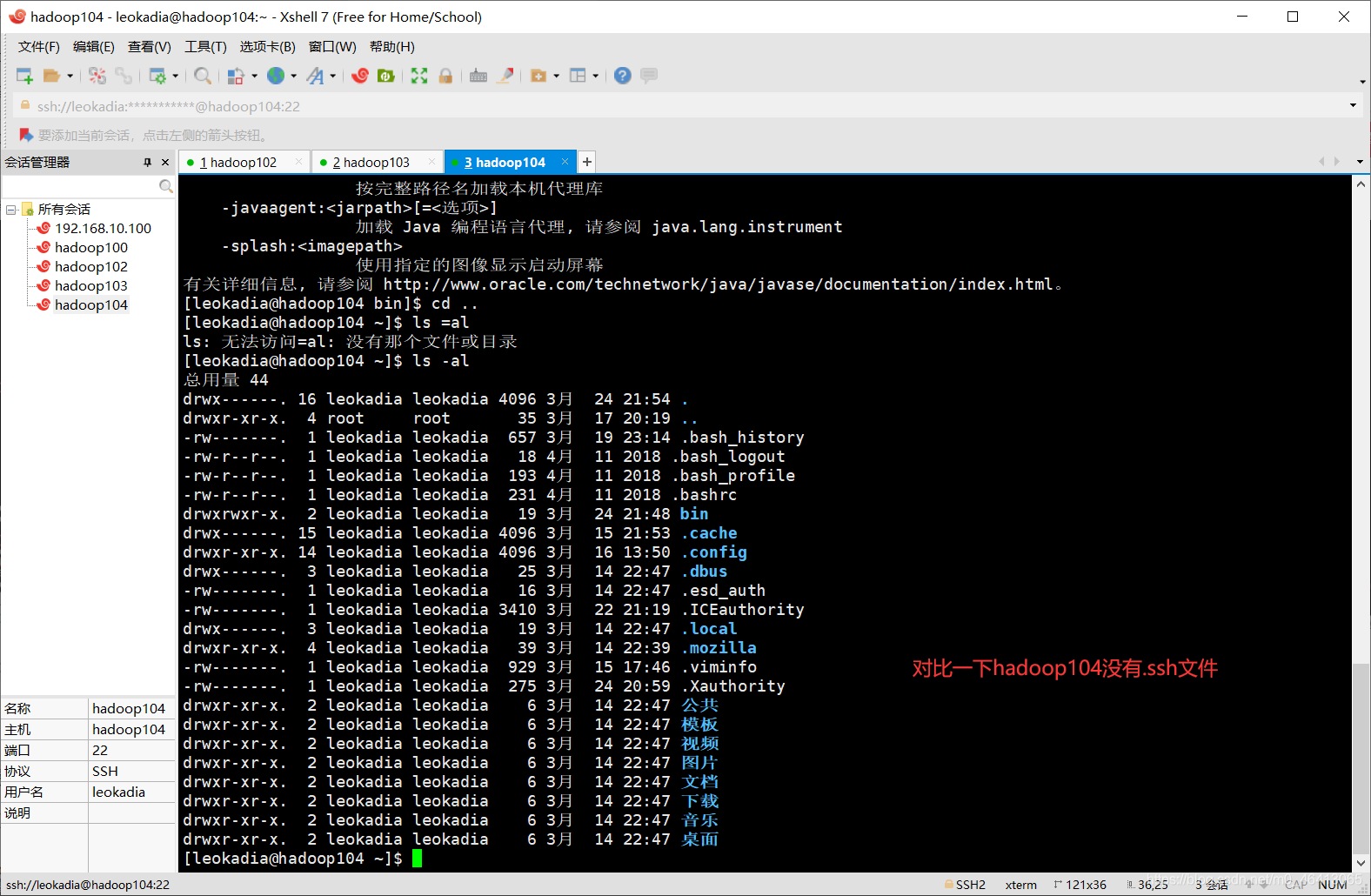







 算了,不放心你们,把103,104root用户对三台虚拟机的免密配置截图都贴给你们:
算了,不放心你们,把103,104root用户对三台虚拟机的免密配置截图都贴给你们:







